Web Debugger 安装
GrowingIO Web Debugger 是基于Chrome浏览器的一个插件,用户需要按照标准Chrome浏览器插件的步骤和方式来按照。具体的步骤如下:
Chrome网上应用店一键安装(自动更新):https://chrome.google.com/webstore/detail/growingio-web-debugger/dppgbjgcmniofikknglpdinggofoiddj
推荐使用一键安装,可以跳过以下第1至第3步,直接进入第4步。
1、下载 growingio_web_debugger.zip 到本地磁盘,并完成解压缩到一个目录下。
2、打开Chrome浏览器,点击右侧的自定义及控制Google Chrome,在弹出的窗口中点击更多工具->扩展程序选项
3、进入到扩展程序管理界面后,勾选开发者模式选项框,然后点击加载已解压的扩展程序按钮,并在弹出的对话框中找到GrowingIO Web Debugger解压后的地址,点击确定。GrowingIO Web Debugger将会作为Chrome的扩展程序安装完毕。如下图
4、 注意观察浏览器右上角的扩展程序图标如果出现如下图所示的图标,则表示GrowingIO Web Debugger安装成功!
在添加了GrowingIO Web SDK的页面上,在空白处点击右键->检查打开Chrome浏览器的Dev Tool,可以看到出现了一个新的Tab为:GIO Web Debugger。实施技术顾问就可以在这个Tab页面上进行添加代码后的质量验证工作了。如下图
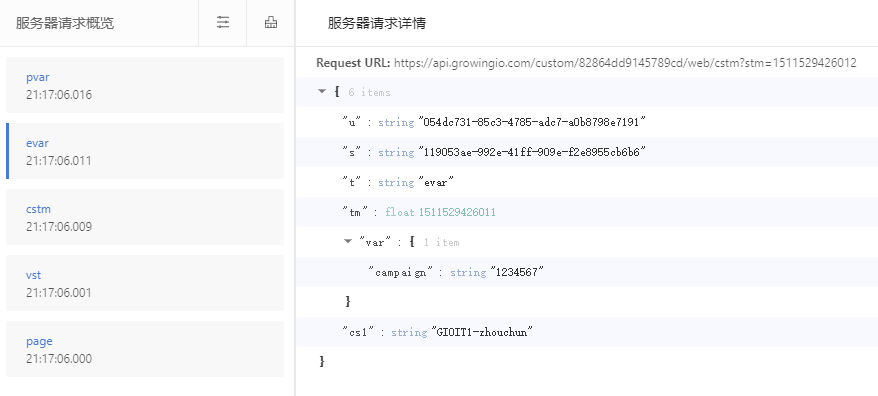
在此概览中可能出现的数据日志含义分别有:
请求类型 | 说明 |
page | 页面浏览数据 |
vst | 用户访问数据 |
clck | 点击行为数据 |
chng | 输入框行为 |
sbmt | 表单提交行为 |
cstm | “自定义事件+事件级变量”数据 |
pvar | “页面级变量”数据 |
evar | “转化变量”数据 |
ppl | “用户变量”数据 |
